WindowsServer2008安装步骤详解
时间:2025-08-24 19:13:05 347浏览 收藏
**Windows Server 2008安装教程详解:光盘引导安装步骤** 想要轻松安装Windows Server 2008?本文以最新Beta3版本为例,详细讲解通过光盘引导启动的安装流程,助你快速上手。从设置光驱启动项开始,逐步引导你完成语言选择、产品密钥验证(可跳过)、版本选择(标准版、企业版等)以及磁盘分区等关键步骤。特别针对SCSI、RAID或SAS硬盘,提供驱动加载指南,避免安装过程中的常见问题。无论选择完全安装还是服务器核心模式,本文都将为你提供清晰的操作指导,让你顺利完成Windows Server 2008的安装,轻松进入系统桌面!
以下以最新Beta3版本为例,介绍通过光盘引导启动的安装流程,其他安装方式可参考类似步骤。
1、 将光驱设置为第一启动项,本次测试使用一张容量约为1.9GB的DVD光盘,借助USB外接光驱完成系统安装。
2、 系统正在加载必要的安装文件,请耐心等待。
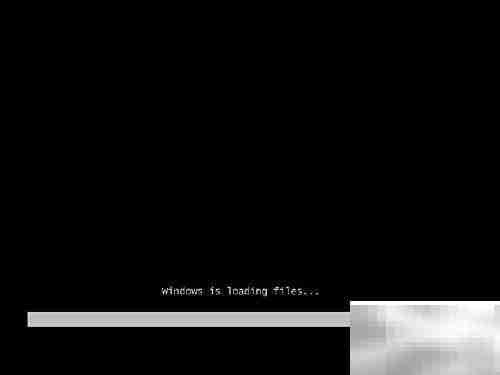
3、 安装程序开始运行,正在加载boot.wim镜像文件,即将进入PE环境,请稍等片刻。
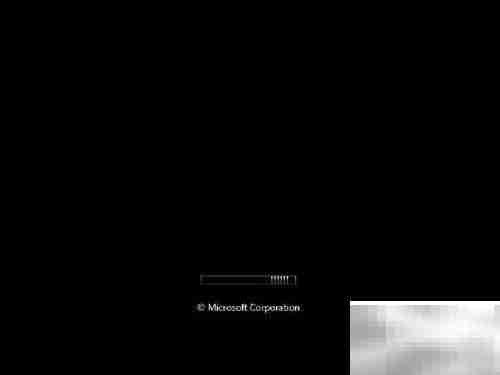
4、 安装程序启动后,首先选择所需的语言、时间与货币格式、键盘输入方式等选项,确认无误后点击“下一步”继续。
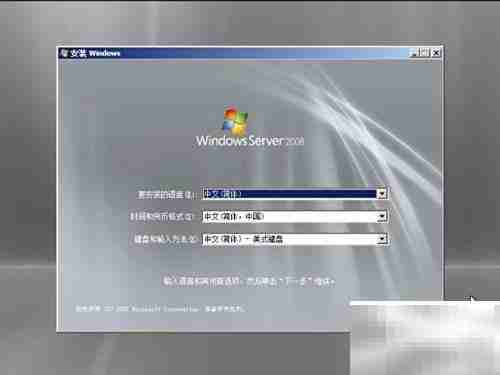
5、 点击“现在安装”按钮,启动正式安装流程。
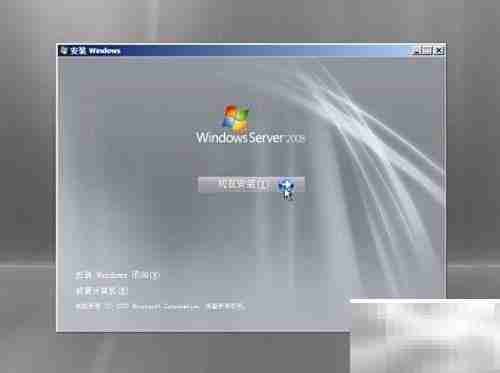
6、 可在此处输入产品密钥以验证授权信息;也可选择跳过,点击下一步后若出现提示警告,直接选择“否”即可继续安装。
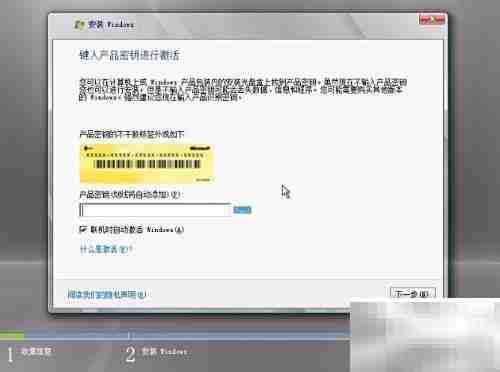
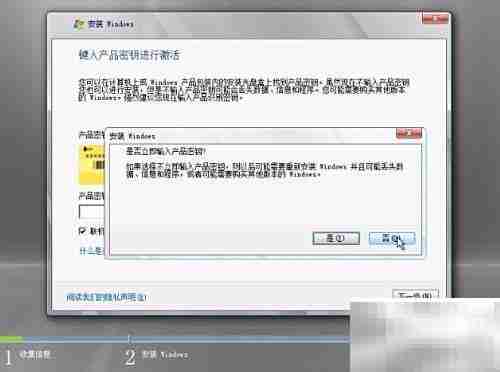
7、 从弹出的选项中选择与密钥对应的版本,并勾选下方许可条款复选框。
8、 当前系统标识为Windows Longhorn,其核心架构与Windows Server 2008一致,提供完全安装和服务器核心两种模式,涵盖标准版、企业版、数据中心版等多个版本。若选择完全安装版,系统将具备完整的图形界面,操作方式与Windows Server 2003相近;若选用服务器核心版,则安装后仅保留命令行环境,无图形桌面,管理模式类似于无GUI的Linux系统,需通过命令行进行配置管理,从而提升性能并降低资源消耗。
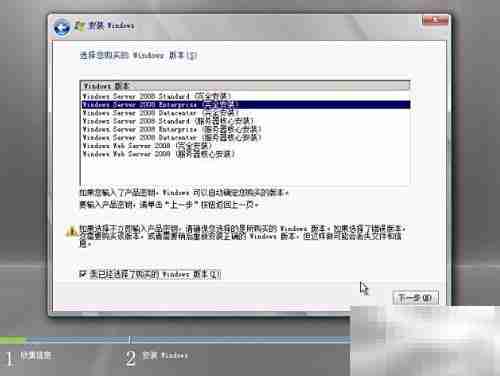
9、 接受许可协议条款后,点击“下一步”进入后续步骤。
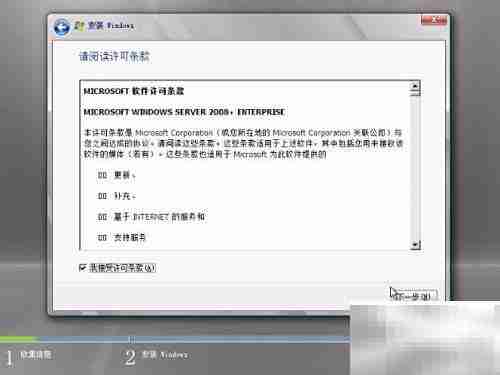
10、 选择安装类型时推荐使用“自定义(高级)”模式。若通过光盘引导安装,则“升级”选项不可用。
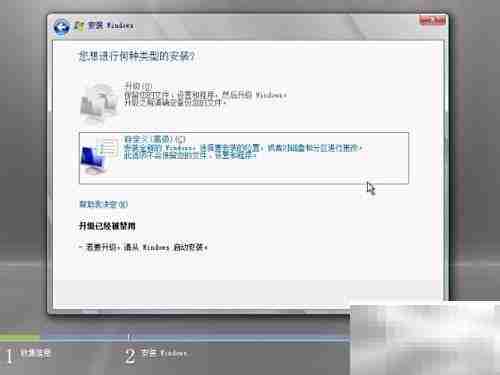
11、 进入磁盘分区设置阶段。建议为Windows Server 2008准备一个独立且空间充足的分区,防止因存储不足影响系统运行。需注意:系统仅支持安装在NTFS格式的分区上,且可用空间不得少于8GB。若使用SCSI、RAID或SAS硬盘,安装程序可能无法识别设备,此时需手动加载对应驱动程序。否则,硬盘将不会在安装界面中显示,导致无法继续安装。因此,在此类硬件环境下,提前准备好驱动并及时导入至关重要。
12、 点击“加载驱动程序”图标,选择“浏览”来指定驱动所在路径。如今驱动可从U盘或移动硬盘等设备加载,不再依赖软驱,操作更加灵活便捷。


13、 在列出的驱动程序中选择合适的一项(若有多个,默认选择第一项),点击“下一步”继续。
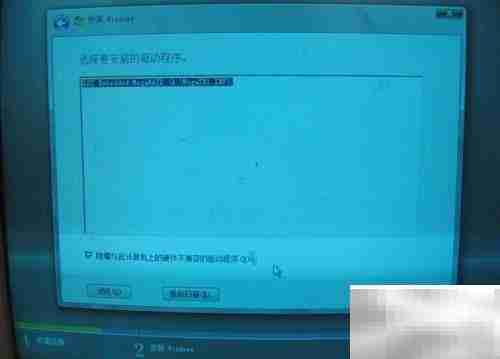
14、 若所选驱动不兼容,将出现如下提示界面。

15、 驱动安装完成后,建议点击“刷新”按钮,让系统重新扫描硬盘设备。若硬盘为全新且未分区,则需先创建新分区才能继续安装。

16、 此时可点击“驱动器选项(高级)”进行分区创建。


17、 在“驱动器选项(高级)”中可执行多种磁盘操作,如新建、删除、格式化和扩展分区等。

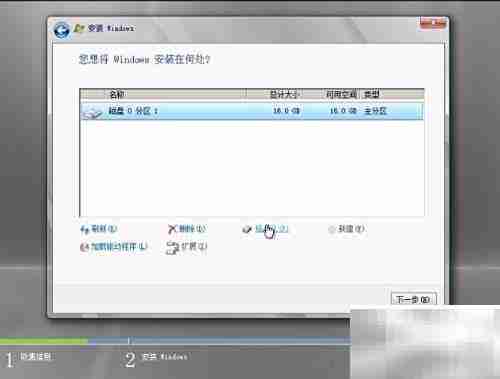
18、 分区完成后,点击“下一步”继续安装流程。

19、 系统正在安装过程中,请勿中断操作。
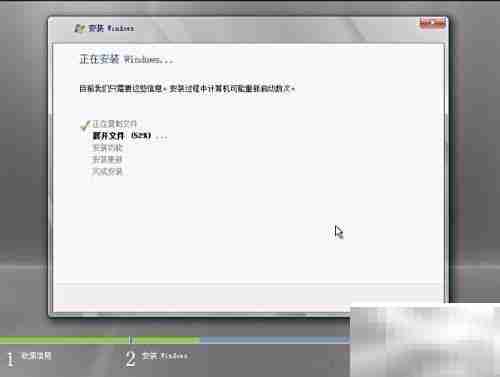
20、 安装完成后,系统将进行首次重启。
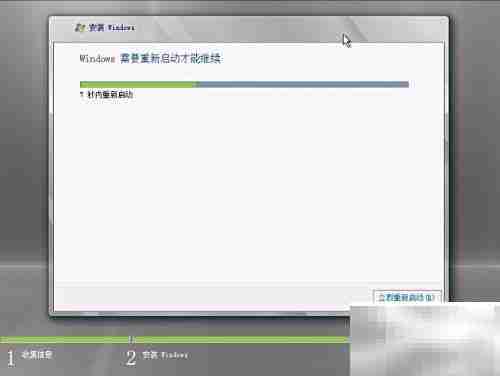
21、 即将进入第一次启动阶段。

22、 系统进入安装收尾阶段。
23、 第二次重启后,成功进入登录界面!
24、 登录后进入系统桌面。
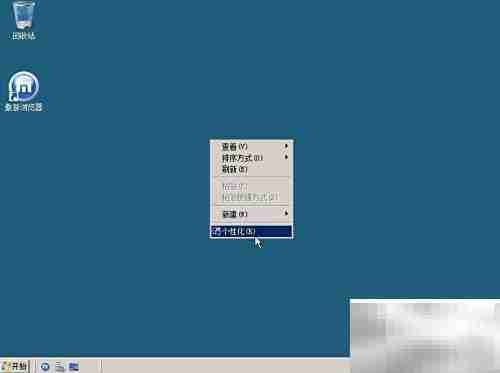
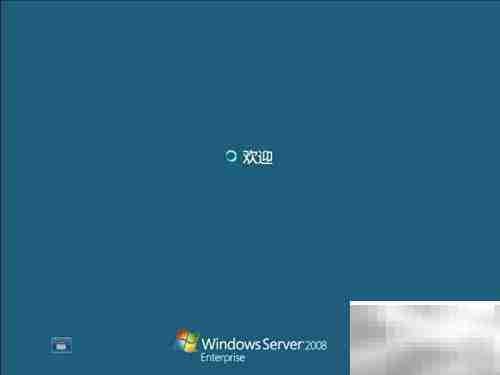
以上就是本文的全部内容了,是否有顺利帮助你解决问题?若是能给你带来学习上的帮助,请大家多多支持golang学习网!更多关于文章的相关知识,也可关注golang学习网公众号。
-
501 收藏
-
501 收藏
-
501 收藏
-
501 收藏
-
501 收藏
-
162 收藏
-
463 收藏
-
258 收藏
-
468 收藏
-
198 收藏
-
172 收藏
-
144 收藏
-
417 收藏
-
492 收藏
-
142 收藏
-
441 收藏
-
184 收藏
-

- 前端进阶之JavaScript设计模式
- 设计模式是开发人员在软件开发过程中面临一般问题时的解决方案,代表了最佳的实践。本课程的主打内容包括JS常见设计模式以及具体应用场景,打造一站式知识长龙服务,适合有JS基础的同学学习。
- 立即学习 543次学习
-

- GO语言核心编程课程
- 本课程采用真实案例,全面具体可落地,从理论到实践,一步一步将GO核心编程技术、编程思想、底层实现融会贯通,使学习者贴近时代脉搏,做IT互联网时代的弄潮儿。
- 立即学习 516次学习
-

- 简单聊聊mysql8与网络通信
- 如有问题加微信:Le-studyg;在课程中,我们将首先介绍MySQL8的新特性,包括性能优化、安全增强、新数据类型等,帮助学生快速熟悉MySQL8的最新功能。接着,我们将深入解析MySQL的网络通信机制,包括协议、连接管理、数据传输等,让
- 立即学习 500次学习
-

- JavaScript正则表达式基础与实战
- 在任何一门编程语言中,正则表达式,都是一项重要的知识,它提供了高效的字符串匹配与捕获机制,可以极大的简化程序设计。
- 立即学习 487次学习
-

- 从零制作响应式网站—Grid布局
- 本系列教程将展示从零制作一个假想的网络科技公司官网,分为导航,轮播,关于我们,成功案例,服务流程,团队介绍,数据部分,公司动态,底部信息等内容区块。网站整体采用CSSGrid布局,支持响应式,有流畅过渡和展现动画。
- 立即学习 485次学习
